Monteverdi Ó╣ĆÓĖ¬ÓĖŻÓ╣ćÓĖł
- 1. Ó╣āÓĖŖÓ╣ēÓ╣éÓĖøÓĖŻÓ╣üÓĖüÓĖŻÓĖĪ Monteverdi-1.24 ÓĖéÓĖ▒Ó╣ēÓĖÖÓ╣üÓĖŻÓĖü Ó╣ĆÓĖøÓĖ┤ÓĖöÓ╣éÓĖøÓĖŻÓ╣üÓĖüÓĖŻÓĖĪ Monteverdi-1.24ÓĖéÓĖČÓ╣ēÓĖÖÓĖĪÓĖ▓ ÓĖéÓĖČÓ╣ēÓĖÖÓĖĪÓĖ▓ÓĖüÓ╣ćÓĖłÓĖ░ÓĖøÓĖŻÓĖ▓ÓĖüÓĖÅÓĖ½ÓĖÖÓ╣ēÓĖ▓ÓĖĢÓ╣łÓĖ▓ÓĖćÓĖéÓĖŁÓĖćÓ╣éÓĖøÓĖŻÓ╣üÓĖüÓĖŻÓĖĪ Monteverdi-1.24 Ó╣ĆÓĖøÓĖ┤ÓĖöÓĖĀÓĖ▓ÓĖ×Ó╣äÓĖøÓĖŚÓĖĄÓ╣ł File > Open dataset ÓĖüÓ╣ćÓĖłÓĖ░Ó╣äÓĖöÓ╣ēÓĖ½ÓĖÖÓ╣ēÓĖ▓ÓĖĢÓ╣łÓĖ▓ÓĖć Open dataset > > Ó╣ĆÓĖźÓĖĘÓĖŁÓĖüÓĖĀÓĖ▓ÓĖ×ÓĖŚÓĖĄÓ╣łÓĖĢÓ╣ēÓĖŁÓĖćÓĖüÓĖ▓ÓĖŻÓ╣āÓĖÖÓĖŚÓĖĄÓ╣łÓĖÖÓĖĄÓ╣ēÓ╣ĆÓĖźÓĖĘÓĖŁÓĖüÓ╣äÓĖ¤ÓĖźÓ╣īÓĖĀÓĖ▓ÓĖ×ÓĖŚÓĖĄÓ╣łÓ╣ĆÓĖøÓ╣ćÓĖÖÓĖÖÓĖ▓ÓĖĪÓĖ¬ÓĖüÓĖĖÓĖź .tif > Landsat8_DC.tif > Ok > Open
- 2. ÓĖłÓĖ░Ó╣äÓĖöÓ╣ēÓ╣äÓĖ¤ÓĖźÓ╣īÓĖĀÓĖ▓ÓĖ×ÓĖŚÓĖĄÓ╣łÓ╣ĆÓĖŻÓĖ▓Ó╣ĆÓĖźÓĖĘÓĖŁÓĖüÓĖüÓ╣ćÓĖłÓĖ░ÓĖĪÓĖ▓ÓĖøÓĖŻÓĖ▓ÓĖüÓĖÅÓĖŁÓĖóÓĖ╣Ó╣łÓĖŚÓĖĄÓ╣łÓĖ½ÓĖÖÓ╣ēÓĖ▓ÓĖĢÓ╣łÓĖ▓ÓĖćÓ╣üÓĖ¬ÓĖöÓĖćÓĖ£ÓĖź ÓĖŖÓĖĘÓ╣łÓĖŁ Landset8_DC ÓĖłÓĖ▓ÓĖüÓĖÖÓĖ▒Ó╣ēÓĖÖÓ╣ĆÓĖøÓĖ┤ÓĖöÓĖĀÓĖ▓ÓĖ× Landset8_DC > ÓĖäÓĖźÓĖ┤ÓĖüÓĖéÓĖ¦ÓĖ▓ > Display in viewer > ÓĖŻÓĖŁÓĖøÓĖŻÓĖ░ÓĖĪÓĖ¦ÓĖźÓĖ£ÓĖźÓĖüÓ╣ćÓĖłÓĖ░Ó╣äÓĖöÓ╣ēÓĖ½ÓĖÖÓ╣ēÓĖ▓ÓĖĢÓ╣łÓĖ▓ÓĖćÓĖĀÓĖ▓ÓĖ× [Reader0] Landsat8_DC ÓĖłÓĖ▓ÓĖüÓĖÖÓĖ▒Ó╣ēÓĖÖÓ╣äÓĖøÓĖŚÓĖĄÓ╣ł Setup
- 3. ÓĖłÓĖ▓ÓĖüÓĖÖÓĖ▒Ó╣ēÓĖÖÓ╣äÓĖøÓĖŚÓĖĄÓ╣ł Setup ÓĖ£ÓĖ¬ÓĖĪÓĖ¬ÓĖĄÓ╣üÓĖÜÓĖÖÓĖöÓ╣ī 4-5-3 > Apply ÓĖüÓĖ▓ÓĖŻÓĖĢÓĖ▒ÓĖöÓĖĀÓĖ▓ÓĖ×ÓĖĢÓĖ▓ÓĖĪÓĖŚÓĖĄÓ╣łÓĖĢÓ╣ēÓĖŁÓĖćÓĖüÓĖ▓ÓĖŻÓ╣éÓĖöÓĖóÓĖüÓĖ▓ÓĖŻÓĖüÓĖ▓ÓĖ½ÓĖÖÓĖöÓ╣ĆÓĖŁÓĖćFild > Extract ROI from dataset
- 4. ÓĖłÓĖ▓ÓĖüÓĖÖÓĖ▒Ó╣ēÓĖÖÓĖüÓ╣ćÓĖłÓĖ░Ó╣äÓĖöÓ╣ēÓĖ½ÓĖÖÓ╣ēÓĖ▓ÓĖĢÓ╣łÓĖ▓ÓĖćÓĖüÓĖ▓ÓĖŻÓĖŚÓĖ▓ÓĖćÓĖ▓ÓĖÖ > set inputs > > Reader0 > Landset8_DC > OK > ÓĖøÓĖŻÓĖ░ÓĖĪÓĖ¦ÓĖźÓĖ£ÓĖź ÓĖłÓĖ▓ÓĖüÓĖÖÓĖ▒Ó╣ēÓĖÖÓ╣ĆÓĖźÓĖĘÓĖŁÓĖüÓĖéÓĖÖÓĖ▓ÓĖöÓĖŻÓĖ╣ÓĖøÓĖĀÓĖ▓ÓĖ×ÓĖŚÓĖĄÓ╣łÓĖĢÓ╣ēÓĖŁÓĖćÓĖüÓĖ▓ÓĖŻ > OK
- 5. ÓĖüÓ╣ćÓĖłÓĖ░Ó╣äÓĖöÓ╣ēÓĖĀÓĖ▓ÓĖ×ÓĖŚÓĖĄÓ╣łÓ╣ĆÓĖŻÓĖ▓ÓĖĢÓ╣ēÓĖŁÓĖćÓĖüÓĖ▓ÓĖŻÓĖøÓĖŻÓĖ▓ÓĖüÓĖÅÓ╣āÓĖÖÓĖłÓĖŁÓ╣üÓĖ¬ÓĖöÓĖćÓĖ£ÓĖź ÓĖłÓĖ▓ÓĖüÓĖÖÓĖ▒Ó╣ēÓĖÖÓĖäÓĖźÓĖ┤ÓĖüÓĖéÓĖ¦ÓĖ▓ÓĖŚÓĖĄÓ╣ł Outputimage > Display in viewar ÓĖüÓ╣ćÓ╣äÓĖöÓ╣ēÓĖĀÓĖ▓ÓĖ×ÓĖŚÓĖĄÓ╣łÓĖĢÓ╣ēÓĖŁÓĖćÓĖüÓĖ▓ÓĖŻ [ExtractROI0] Outputimage > ÓĖłÓĖ▓ÓĖüÓĖÖÓĖ▒Ó╣ēÓĖÖÓĖüÓĖöÓĖøÓĖ┤ÓĖö
- 6. ÓĖłÓĖ▓ÓĖüÓĖÖÓĖ▒Ó╣ēÓĖÖÓ╣äÓĖøÓĖŚÓĖĄÓ╣ł > Filtering > Mean shift clustering ÓĖüÓ╣ćÓĖłÓĖ░ÓĖøÓĖŻÓĖ▓ÓĖüÓĖÅÓĖ½ÓĖÖÓ╣ēÓĖ▓ÓĖĢÓ╣łÓĖ▓ÓĖć set input > > ExtratROI0 > Output image ÓĖäÓĖźÓĖ┤ÓĖüÓĖŚÓĖĄÓ╣ł streamed > OKÓĖłÓĖ▓ÓĖüÓĖÖÓĖ▒Ó╣ēÓĖÖÓĖüÓ╣ćÓĖłÓĖ░Ó╣äÓĖöÓ╣ēÓĖĀÓĖ▓ÓĖ×Ó╣āÓĖÖÓĖ½ÓĖÖÓ╣ēÓĖ▓ÓĖĢÓ╣łÓĖ▓ÓĖćÓĖŚÓĖĄÓ╣łÓĖŖÓĖĘÓ╣łÓĖŁÓĖ¦Ó╣łÓĖ▓ Mean shift custering
- 7. ÓĖłÓĖ▓ÓĖüÓĖÖÓĖ▒Ó╣ēÓĖÖÓ╣äÓĖøÓĖ£ÓĖ¬ÓĖĪÓĖ¬ÓĖĄ > menu > View Manager ÓĖ£ÓĖ¬ÓĖĪÓĖ¬ÓĖĄÓ╣üÓĖÜÓĖÖÓĖöÓ╣ī 4-5-3 > OK
- 8. ÓĖüÓ╣ćÓĖłÓĖ░Ó╣äÓĖöÓ╣ēÓĖ¬ÓĖĄÓĖ£ÓĖ¬ÓĖĪÓ╣üÓĖÜÓĖÖÓĖöÓ╣ī 4-5-3 ÓĖŁÓĖŁÓĖüÓĖĪÓĖ▓ ÓĖ×ÓĖĘÓĖŖÓĖ×ÓĖŻÓĖŻÓĖōÓ╣ĆÓĖøÓ╣ćÓĖÖÓĖ¬ÓĖĄÓĖ¬Ó╣ēÓĖĪ ÓĖÖÓ╣ēÓĖ▓Ó╣ĆÓĖøÓ╣ćÓĖÖÓĖ¬ÓĖĄÓĖÖÓ╣ēÓĖ▓Ó╣ĆÓĖćÓĖ┤ÓĖÖÓ╣ĆÓĖéÓ╣ēÓĖĪ Ó╣ĆÓĖĪÓĖĘÓĖŁÓĖćÓ╣ĆÓĖøÓ╣ćÓĖÖÓĖ¬ÓĖĄÓĖ¤Ó╣ēÓĖ▓ > Run ÓĖ£ÓĖźÓĖŚÓĖĄÓ╣łÓ╣äÓĖöÓ╣ēÓĖäÓĖĘÓĖŁ
- 9. ÓĖłÓĖ▓ÓĖüÓĖÖÓĖ▒Ó╣ēÓĖÖÓĖźÓĖŁÓĖćÓĖøÓĖŻÓĖ▒ÓĖÜ Spatial radius ÓĖäÓ╣łÓĖ▓ÓĖäÓĖ¦ÓĖ▓ÓĖĪÓĖźÓĖ░Ó╣ĆÓĖŁÓĖĄÓĖóÓĖö = 3 Ó╣üÓĖźÓĖ░ÓĖøÓĖŻÓĖ▒ÓĖÜ Min regiea size ÓĖäÓ╣łÓĖ▓ = 17 > Run ÓĖ£ÓĖźÓĖŚÓĖĄÓ╣łÓ╣äÓĖöÓ╣ēÓĖäÓĖĘÓĖŁÓĖłÓĖ░ÓĖźÓĖ░Ó╣ĆÓĖŁÓĖĄÓĖóÓĖö ÓĖĪÓĖ▓ÓĖüÓĖéÓĖČÓ╣ēÓĖÖÓĖłÓĖ▓ÓĖüÓĖüÓĖ▓ÓĖŻÓĖ£ÓĖ¬ÓĖĪÓĖ¬ÓĖĄÓĖśÓĖŻÓĖŻÓĖĪÓĖöÓĖ▓ ÓĖłÓĖ▓ÓĖüÓĖÖÓĖ▒Ó╣ēÓĖÖÓĖźÓĖŁÓĖćÓĖĢÓĖ┤Ó╣ŖÓĖüÓĖ¢ÓĖ╣ÓĖüÓĖŚÓĖĄÓ╣ł Display Boundaries ÓĖüÓ╣ćÓĖłÓĖ░ÓĖøÓĖŻÓĖ▓ÓĖüÓĖÅÓ╣ĆÓĖ¬Ó╣ēÓĖÖÓĖ¬ÓĖĄÓĖéÓĖ▓ÓĖ¦Ó╣ĆÓĖøÓ╣ćÓĖÖÓĖäÓĖźÓ╣ēÓĖ▓ÓĖóÓĖĢÓĖ▓ÓĖéÓ╣łÓĖ▓ÓĖóÓ╣üÓĖźÓĖ░ÓĖ¬ÓĖ▓ÓĖĪÓĖ▓ÓĖŻÓĖ¢ÓĖøÓĖŻÓĖ▒ÓĖÜÓ╣ĆÓĖ¬Ó╣ēÓĖÖÓ╣āÓĖ½Ó╣ēÓĖłÓĖ▓ÓĖćÓĖ½ÓĖŻÓĖĘÓĖŁÓ╣ĆÓĖéÓ╣ēÓĖĪÓ╣äÓĖöÓ╣ē ÓĖĢÓĖ▓ÓĖĪÓĖŚÓĖĄÓ╣łÓ╣ĆÓĖŻÓĖ▓ÓĖĢÓ╣ēÓĖŁÓĖćÓĖüÓĖ▓ÓĖŻ
- 10. Ó╣ĆÓĖ¬Ó╣ēÓĖÖÓĖüÓ╣ćÓĖłÓĖ░ÓĖłÓĖ▓ÓĖćÓĖöÓĖ▒ÓĖćÓĖĀÓĖ▓ÓĖ× Ó╣üÓĖźÓĖ░ÓĖ¬ÓĖ▓ÓĖĪÓĖ▓ÓĖŻÓĖ¢ÓĖøÓĖŻÓĖ▒ÓĖÜ Spectral value Ó╣āÓĖ½Ó╣ēÓĖźÓĖöÓĖźÓĖćÓĖ½ÓĖŻÓĖĘÓĖŁÓ╣ĆÓĖ×ÓĖ┤Ó╣łÓĖĪÓĖéÓĖČÓ╣ēÓĖÖÓ╣äÓĖöÓ╣ē > Run
- 11. ÓĖ£ÓĖźÓĖŚÓĖĄÓ╣łÓ╣äÓĖöÓ╣ēÓĖäÓĖĘÓĖŁ ÓĖĀÓĖ▓ÓĖ×ÓĖüÓ╣ćÓĖłÓĖ░ÓĖĪÓĖĄÓĖäÓĖ¦ÓĖ▓ÓĖĪÓĖŖÓĖ▒ÓĖöÓ╣ĆÓĖłÓĖÖ ÓĖźÓĖ▓ÓĖóÓĖźÓĖ░Ó╣ĆÓĖŁÓĖĄÓĖóÓĖöÓ╣ĆÓĖ×ÓĖ┤Ó╣łÓĖĪÓĖĪÓĖ▓ÓĖüÓĖéÓĖČÓ╣ēÓĖÖÓĖłÓĖ▓ÓĖüÓ╣ĆÓĖöÓĖ┤ÓĖĪ ÓĖłÓĖ▓ÓĖüÓĖÖÓĖ▒Ó╣ēÓĖÖÓĖźÓĖŁÓĖćÓ╣ĆÓĖøÓĖ┤ÓĖöÓĖĀÓĖ▓ÓĖ×ÓĖéÓĖČÓ╣ēÓĖÖÓĖĢÓĖ▓ÓĖĪÓĖĢÓ╣ēÓĖÖÓĖēÓĖÜÓĖ▒ÓĖÜÓĖŚÓĖĄÓ╣łÓ╣äÓĖöÓ╣ēÓĖŚÓĖ▓ÓĖüÓĖ▓ÓĖŻ Mean shift clustering > ÓĖäÓĖźÓĖ┤ÓĖüÓĖéÓĖ¦ÓĖ▓ÓĖŚÓĖĄÓ╣ł Clustered Image > Display in viewer
- 12. ÓĖüÓ╣ćÓĖłÓĖ░Ó╣äÓĖöÓ╣ēÓĖĀÓĖ▓ÓĖ× [MeanShift0] Clustered Image ÓĖłÓĖ▓ÓĖüÓĖÖÓĖ▒Ó╣ēÓĖÖÓĖźÓĖŁÓĖćÓ╣ĆÓĖøÓĖ┤ÓĖöÓĖĀÓĖ▓ÓĖ× Labeled Image > ÓĖäÓĖźÓĖ┤ÓĖüÓĖéÓĖ¦ÓĖ▓ > Display in viewer
- 13. ÓĖ£ÓĖźÓĖŚÓĖĄÓ╣łÓ╣äÓĖöÓ╣ēÓĖüÓ╣ćÓĖłÓĖ░Ó╣äÓĖöÓ╣ēÓĖĀÓĖ▓ÓĖ×ÓĖ¬ÓĖĄÓĖéÓĖ▓ÓĖ¦ÓĖöÓĖ▓ Ó╣āÓĖÖÓĖ½ÓĖÖÓ╣ēÓĖ▓ÓĖĢÓ╣łÓĖ▓ÓĖć [MeanShift0] Labeled Image Ó╣üÓĖźÓĖ░Ó╣ĆÓĖøÓĖ┤ÓĖöÓĖĀÓĖ▓ÓĖ×Ó╣āÓĖ½ÓĖĪÓ╣łÓĖŚÓĖĄÓ╣łÓĖŖÓĖĘÓ╣łÓĖŁÓĖ¦Ó╣łÓĖ▓ Boundaries Image > ÓĖäÓĖźÓĖ┤ÓĖüÓĖéÓĖ¦ÓĖ▓ > Display in viewer
- 14. ÓĖüÓ╣ćÓĖłÓĖ░Ó╣äÓĖöÓ╣ēÓĖ£ÓĖźÓĖöÓĖ▒ÓĖćÓĖĀÓĖ▓ÓĖ× [MeanShift0] Boundaries Image ÓĖŁÓĖóÓĖ╣Ó╣łÓ╣āÓĖÖÓĖŻÓĖ╣ÓĖøÓĖŚÓĖĄÓ╣łÓĖĪÓĖĄÓĖĢÓĖ▓ÓĖéÓ╣łÓĖ▓ÓĖóÓ╣üÓĖ¬ÓĖöÓĖćÓĖéÓĖŁÓĖÜÓ╣ĆÓĖéÓĖĢÓĖĢÓ╣łÓĖ▓ÓĖć Ó╣å ÓĖĢÓĖ▓ÓĖĪÓĖ×ÓĖĘÓ╣ēÓĖÖÓĖŚÓĖĄÓ╣łÓĖĢÓ╣łÓĖ▓ÓĖć Ó╣å
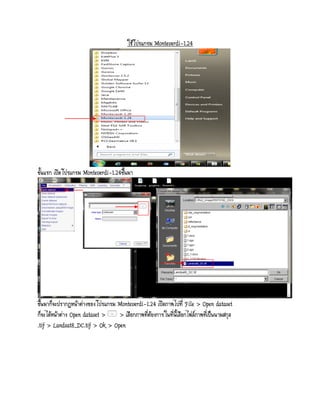
![ÓĖłÓĖ░Ó╣äÓĖöÓ╣ēÓ╣äÓĖ¤ÓĖźÓ╣īÓĖĀÓĖ▓ÓĖ×ÓĖŚÓĖĄÓ╣łÓ╣ĆÓĖŻÓĖ▓Ó╣ĆÓĖźÓĖĘÓĖŁÓĖüÓĖüÓ╣ćÓĖłÓĖ░ÓĖĪÓĖ▓ÓĖøÓĖŻÓĖ▓ÓĖüÓĖÅÓĖŁÓĖóÓĖ╣Ó╣łÓĖŚÓĖĄÓ╣łÓĖ½ÓĖÖÓ╣ēÓĖ▓ÓĖĢÓ╣łÓĖ▓ÓĖćÓ╣üÓĖ¬ÓĖöÓĖćÓĖ£ÓĖź ÓĖŖÓĖĘÓ╣łÓĖŁ Landset8_DC
ÓĖłÓĖ▓ÓĖüÓĖÖÓĖ▒Ó╣ēÓĖÖÓ╣ĆÓĖøÓĖ┤ÓĖöÓĖĀÓĖ▓ÓĖ× Landset8_DC > ÓĖäÓĖźÓĖ┤ÓĖüÓĖéÓĖ¦ÓĖ▓ > Display in viewer > ÓĖŻÓĖŁÓĖøÓĖŻÓĖ░ÓĖĪÓĖ¦ÓĖźÓĖ£ÓĖźÓĖüÓ╣ćÓĖłÓĖ░Ó╣äÓĖöÓ╣ēÓĖ½ÓĖÖÓ╣ēÓĖ▓ÓĖĢÓ╣łÓĖ▓ÓĖćÓĖĀÓĖ▓ÓĖ× [Reader0]
Landsat8_DC ÓĖłÓĖ▓ÓĖüÓĖÖÓĖ▒Ó╣ēÓĖÖÓ╣äÓĖøÓĖŚÓĖĄÓ╣ł Setup](https://image.slidesharecdn.com/monteverdi-151211033606/85/Monteverdi-2-320.jpg)


![ÓĖüÓ╣ćÓĖłÓĖ░Ó╣äÓĖöÓ╣ēÓĖĀÓĖ▓ÓĖ×ÓĖŚÓĖĄÓ╣łÓ╣ĆÓĖŻÓĖ▓ÓĖĢÓ╣ēÓĖŁÓĖćÓĖüÓĖ▓ÓĖŻÓĖøÓĖŻÓĖ▓ÓĖüÓĖÅÓ╣āÓĖÖÓĖłÓĖŁÓ╣üÓĖ¬ÓĖöÓĖćÓĖ£ÓĖź ÓĖłÓĖ▓ÓĖüÓĖÖÓĖ▒Ó╣ēÓĖÖÓĖäÓĖźÓĖ┤ÓĖüÓĖéÓĖ¦ÓĖ▓ÓĖŚÓĖĄÓ╣ł Outputimage > Display in viewar
ÓĖüÓ╣ćÓ╣äÓĖöÓ╣ēÓĖĀÓĖ▓ÓĖ×ÓĖŚÓĖĄÓ╣łÓĖĢÓ╣ēÓĖŁÓĖćÓĖüÓĖ▓ÓĖŻ [ExtractROI0] Outputimage > ÓĖłÓĖ▓ÓĖüÓĖÖÓĖ▒Ó╣ēÓĖÖÓĖüÓĖöÓĖøÓĖ┤ÓĖö](https://image.slidesharecdn.com/monteverdi-151211033606/85/Monteverdi-5-320.jpg)






![ÓĖüÓ╣ćÓĖłÓĖ░Ó╣äÓĖöÓ╣ēÓĖĀÓĖ▓ÓĖ× [MeanShift0] Clustered Image
ÓĖłÓĖ▓ÓĖüÓĖÖÓĖ▒Ó╣ēÓĖÖÓĖźÓĖŁÓĖćÓ╣ĆÓĖøÓĖ┤ÓĖöÓĖĀÓĖ▓ÓĖ× Labeled Image > ÓĖäÓĖźÓĖ┤ÓĖüÓĖéÓĖ¦ÓĖ▓ > Display in viewer](https://image.slidesharecdn.com/monteverdi-151211033606/85/Monteverdi-12-320.jpg)
![ÓĖ£ÓĖźÓĖŚÓĖĄÓ╣łÓ╣äÓĖöÓ╣ēÓĖüÓ╣ćÓĖłÓĖ░Ó╣äÓĖöÓ╣ēÓĖĀÓĖ▓ÓĖ×ÓĖ¬ÓĖĄÓĖéÓĖ▓ÓĖ¦ÓĖöÓĖ▓ Ó╣āÓĖÖÓĖ½ÓĖÖÓ╣ēÓĖ▓ÓĖĢÓ╣łÓĖ▓ÓĖć [MeanShift0] Labeled Image
Ó╣üÓĖźÓĖ░Ó╣ĆÓĖøÓĖ┤ÓĖöÓĖĀÓĖ▓ÓĖ×Ó╣āÓĖ½ÓĖĪÓ╣łÓĖŚÓĖĄÓ╣łÓĖŖÓĖĘÓ╣łÓĖŁÓĖ¦Ó╣łÓĖ▓ Boundaries Image > ÓĖäÓĖźÓĖ┤ÓĖüÓĖéÓĖ¦ÓĖ▓ > Display in viewer](https://image.slidesharecdn.com/monteverdi-151211033606/85/Monteverdi-13-320.jpg)
![ÓĖüÓ╣ćÓĖłÓĖ░Ó╣äÓĖöÓ╣ēÓĖ£ÓĖźÓĖöÓĖ▒ÓĖćÓĖĀÓĖ▓ÓĖ× [MeanShift0] Boundaries Image ÓĖŁÓĖóÓĖ╣Ó╣łÓ╣āÓĖÖÓĖŻÓĖ╣ÓĖøÓĖŚÓĖĄÓ╣łÓĖĪÓĖĄÓĖĢÓĖ▓ÓĖéÓ╣łÓĖ▓ÓĖóÓ╣üÓĖ¬ÓĖöÓĖćÓĖéÓĖŁÓĖÜÓ╣ĆÓĖéÓĖĢÓĖĢÓ╣łÓĖ▓ÓĖć Ó╣å ÓĖĢÓĖ▓ÓĖĪÓĖ×ÓĖĘÓ╣ēÓĖÖÓĖŚÓĖĄÓ╣łÓĖĢÓ╣łÓĖ▓ÓĖć Ó╣å](https://image.slidesharecdn.com/monteverdi-151211033606/85/Monteverdi-14-320.jpg)